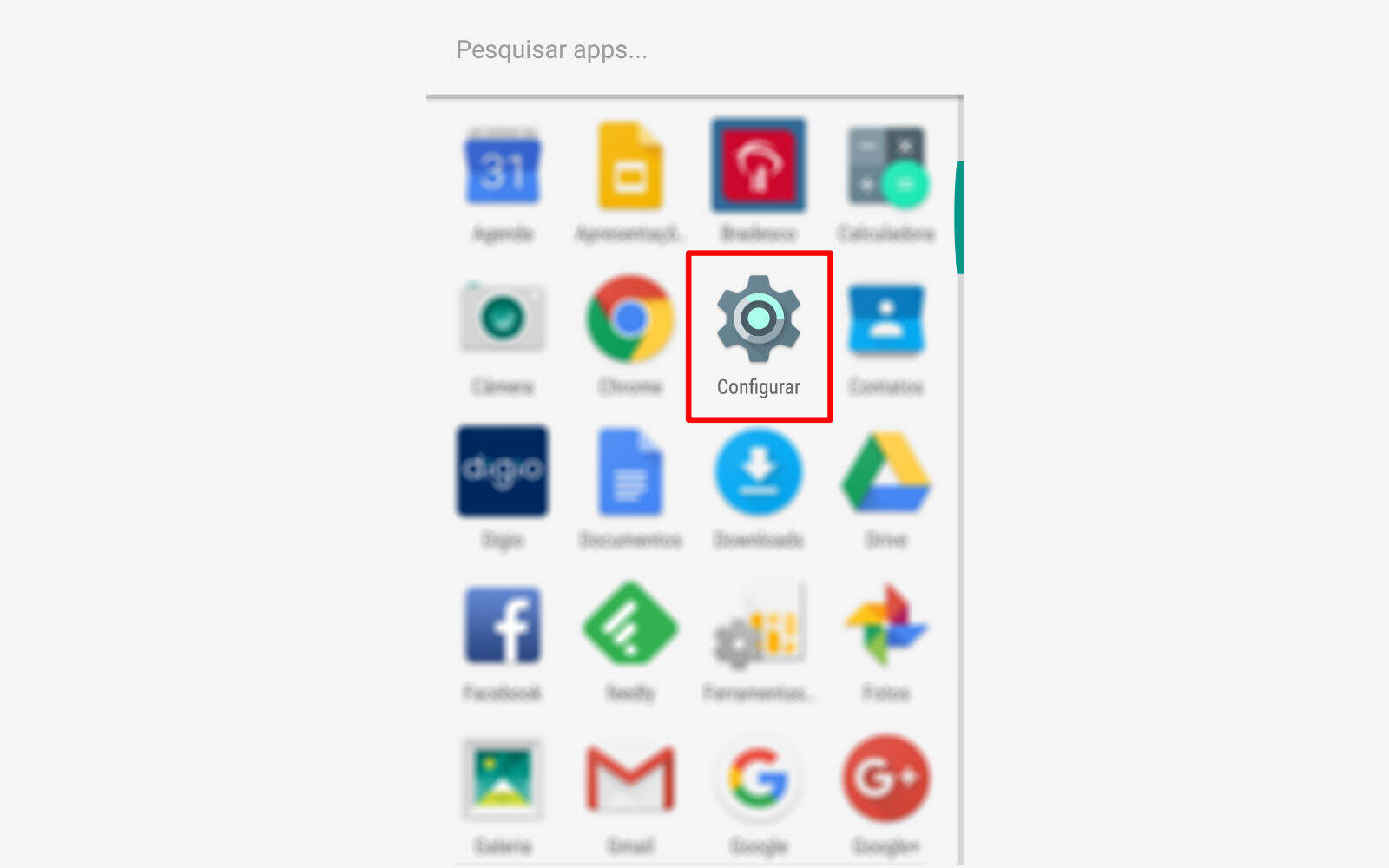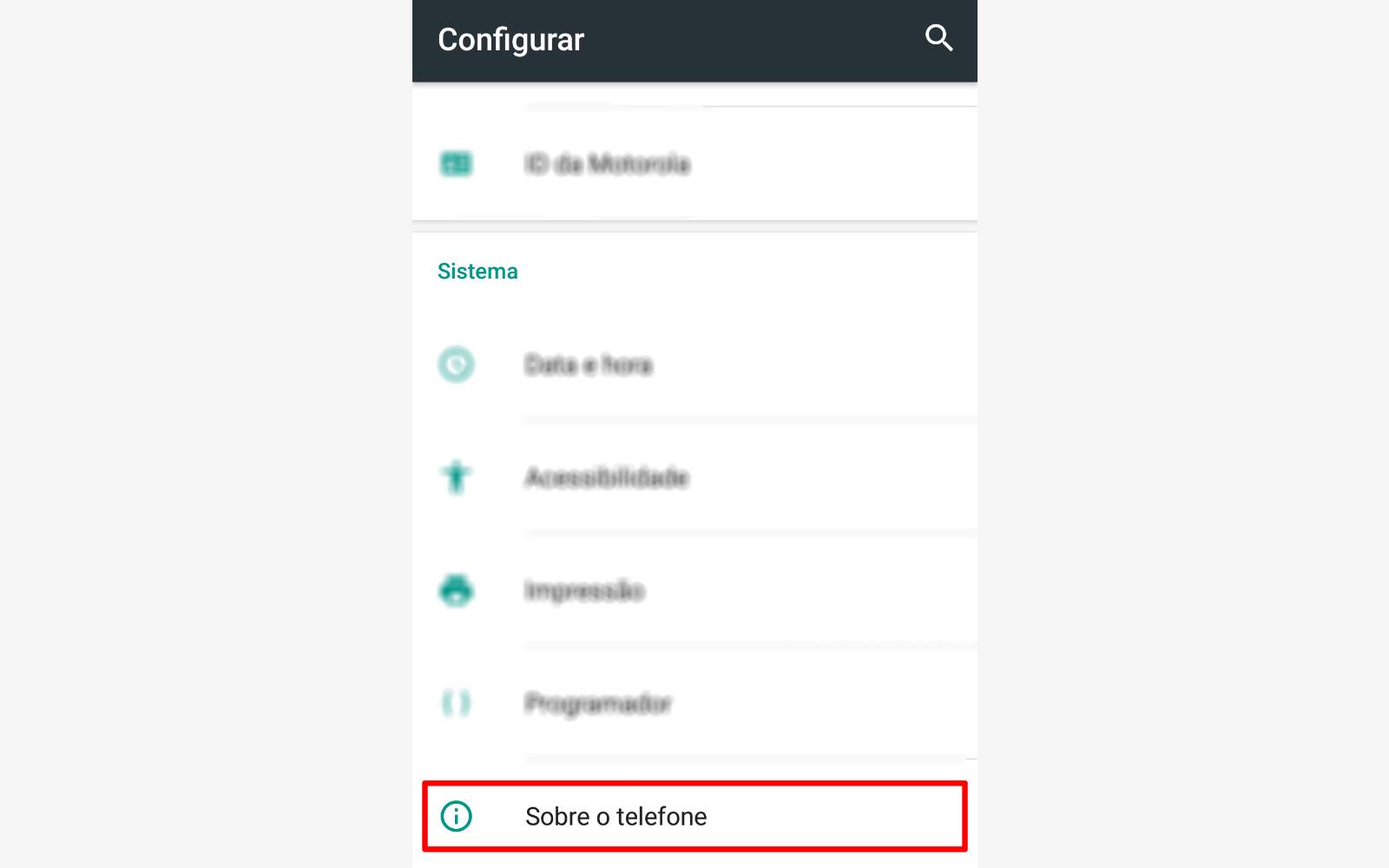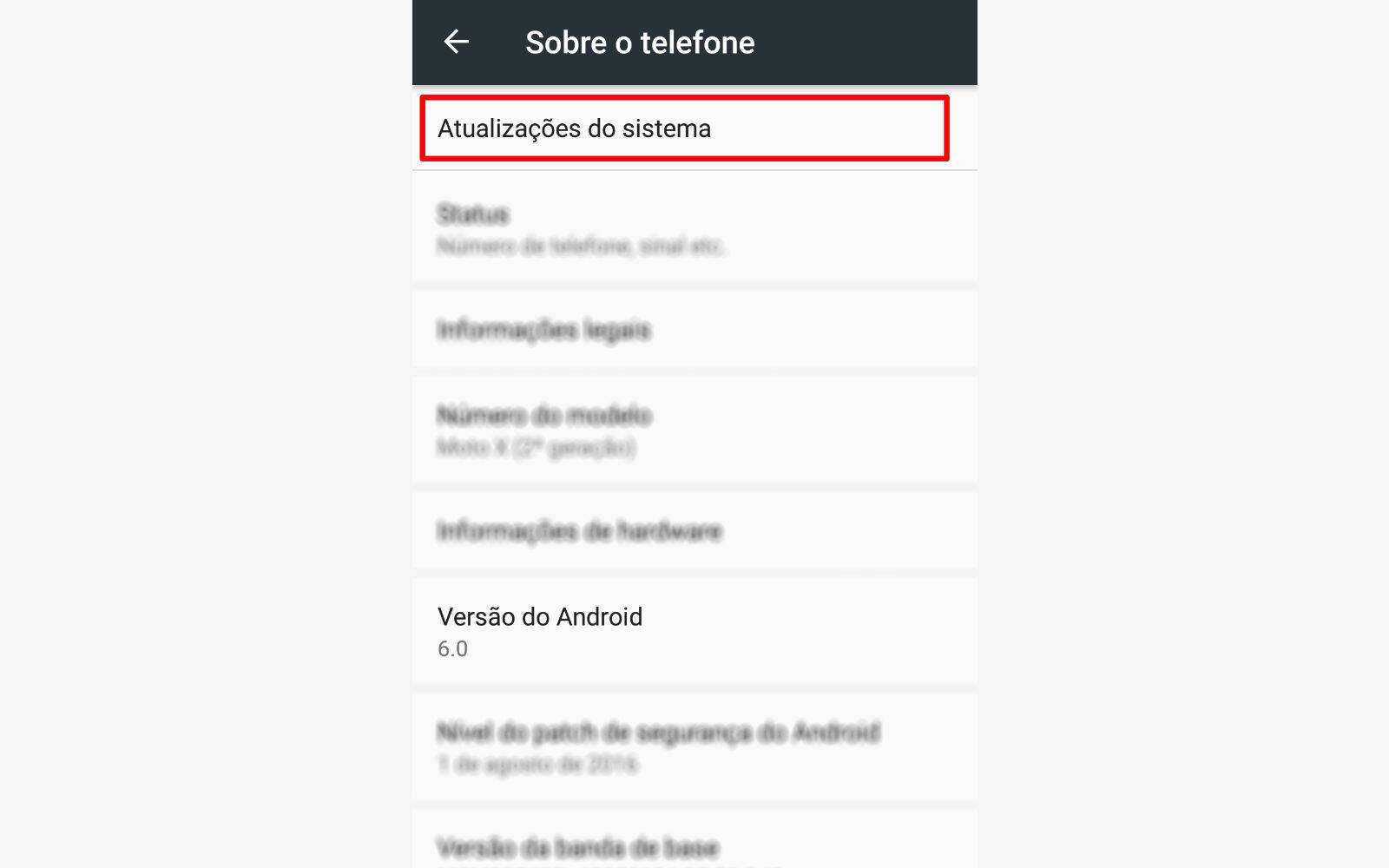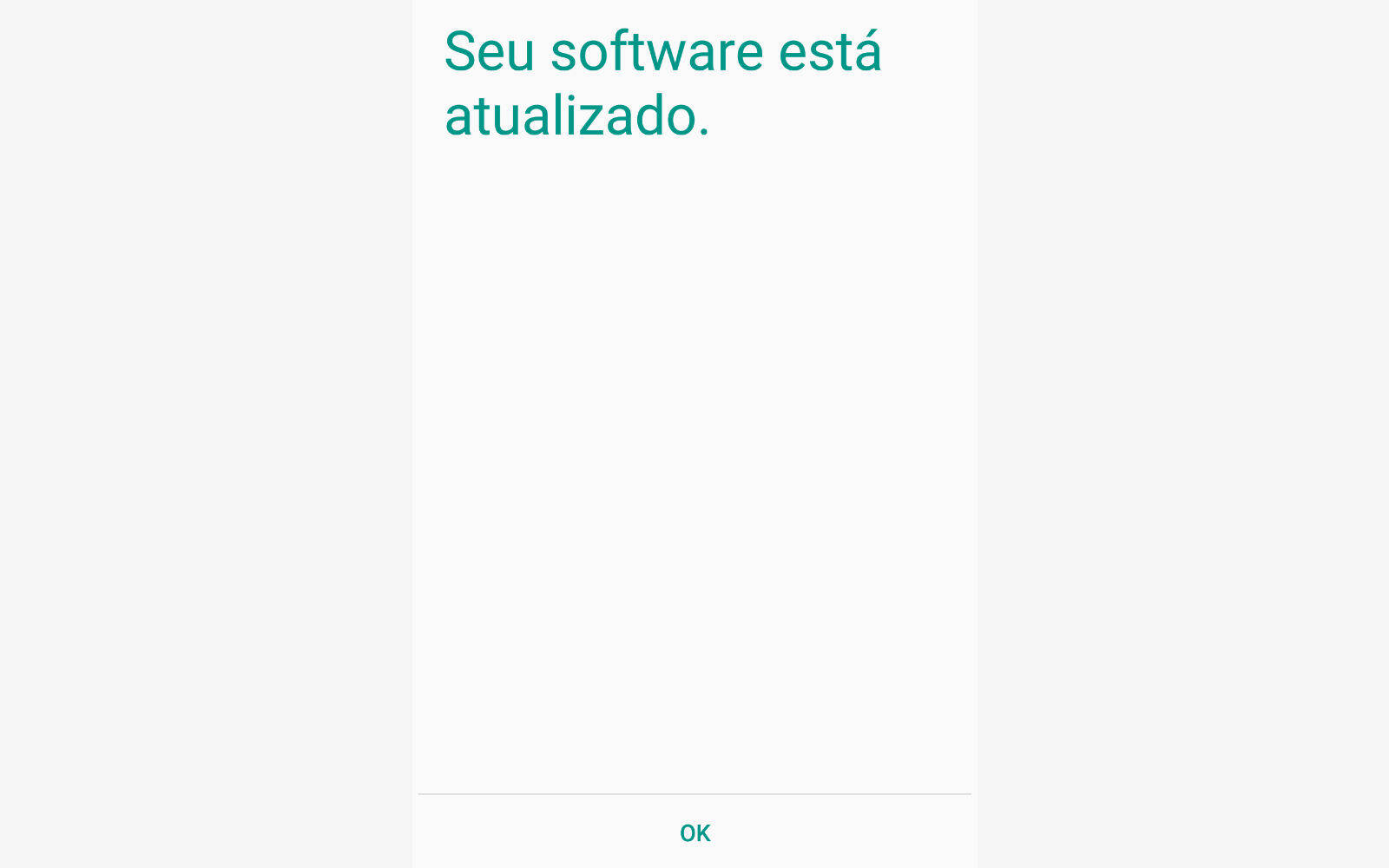A variedade de versões do sistema operacional do Google é um dos principais motivos para confusão dos usuários. Mesmo com atualizações frequentes, nem todos os modelos recebem as correções imediatamente. Dependendo do modelo ou da fabricante, o usuário pode esperar meses para usar conseguir atualizar o Android. Ainda pior, alguns modelos não são compatíveis com as versões mais recentes e deixam de receber atualizações com o tempo.
Leia também: Confira as sete principais mudanças na nova versão do Android
Os primeiros a atualizarem o Android logo após o lançamento foram os modelos da linha Nexus e Pixel C . Todos usam versões puras do sistema operacional do Google, isto é, não sofrem modificações com a inclusão de aplicativos e mudanças na interface, como costumam fazer Samsung, LG e Asus em seus dispositivos. Quanto antes a atualização é feita, mais rápidas são as correções de defeitos e os lançamentos de novos recursos.

Android: versão do sistema operacional do Google pode ser identificada na área de Configurações
Atualmente, o sistema operacional do Google conta com mais de dez versões principais e diversas atualizações secundárias. Entre as versões mais recentes, a 7.0 (Nougat) e suas variáveis contam com 11,5% de utilização. A 6.0 (Marshmallow) é o mais popular e é usado em 31,8% dos aparelhos. Já a 5.0 (Lollipop) concentra 30,1% do público do sistema operacional. Enquanto isso, a quarta geração do sistema operacional (KitKat, Jelly Bean e Ice Cream Sandwich) atende mais de um quarto dos usuários, com 26,6%.
Para identificar qual versão o celular está usando, basta acessar a área de "Configurações" e clicar em "Sobre o Telefone". Em alguns modelos, o nome do menu pode ser um pouco diferente, mas, em geral, esta é a última opção da lista. Em seguida, localize o campo "Versão do Android".
Na mesma seção, é possível verificar se há alguma atualização disponível para o smartphone. Selecione " Atualização de software " e aguarde a busca por novas versões. O sistema utiliza a internet para realizar a atualização. Portanto, o ideal é usar uma rede Wi-Fi em vez de uma conexão 3G ou 4G, para evitar um consumo elevado da sua franquia de dados.
Leia também: Apps ajudam a economizar franquia de dados de planos de internet móvel
Algumas fabricantes também oferecem programas para computador que realizam a atualização do sistema. Entre os programas oferecidos estão o Samsung Kies, o LG Mobile Support Tools e Sony Companion. Depois de baixar e instalar o aplicativo, conecte o smartphone ao computador. O procedimento de cada programa é diferente, mas todos exibem ícones relacionados a atualização do sistema.
Confira um passo a passo para atualizar o Android
Por que atualizar o Android?
Ao instalar as versões mais recentes do Android, você pode desfrutar de uma série de novos recursos. Na sétima edição (Nougat), por exemplo, uma das principais novidades é a possibilidade de usar dois aplicativos ao mesmo tempo. Com dois toques na tela, o sistema operacional habilita a visualização lado a lado. Assim, é possível enviar um e-mail enquanto você assiste um vídeo no YouTube, por exemplo.
Leia também: Confira as sete principais mudanças na nova versão do Android
O sistema também ganhou melhorias em suas interfaces de jogos, no sistema de economia de bateria e na resposta de notificações, tornando o uso no dia a dia ainda mais simples. A sétima geração do sistema operacional do Google introduz a criptografia baseada nos arquivos, que isola e protege as informações armazenadas no dispositivo. A plataforma ainda conta com a opção de desbloquear o aparelho rapidamente com ajuda do reconhecimento facial.
Lembre-se do backup
Antes da atualização do sistema operacional, é importante realizar um backup com as informações armazenadas no seu celular. O procedimento permite que você salve fotos , vídeos , contatos , aplicativos , conexões Wi-Fi salvas, entre outros. Assim, o risco de perder algo durante a atualização do Android é muito menor. O primeiro passo para manter suas informações em segurança é acessar a área de Configurações do sistema.

Em seguida, selecione "Fazer backup e redefinir" e habilite o "Backup dos dados". Ao autorizar uma cópia de segurança, você permite que o sistema armazene frequentemente informações como senhas de Wi-Fi, histórico de chamadas e os aplicativos instalados.
O sistema operacional também oferece a opção para salvar suas fotos e seus contatos diretamente na nuvem. Para o backup de imagens , acesse o "Fotos", app nativo do Android, e selecione o menu – o ícone com três traços horizontais no canto superior esquerdo. Em seguida, selecione o item de "Configurações" e confira se "Backup e sincronização" está ativado.
Quando habilitada, a opção armazena as fotos tiradas com a câmera de forma automática, mas você pode incluir outras pastas na seção "Fazer backup das pastas do dispositivo". Opções como qualidade das imagens e backup na internet móvel também podem ser ajustadas.
O backup dos contatos costuma ser realizado automaticamente pelo sistema, mas, antes de atualizar o Android, é possível verificar se os dados estão armazenados na nuvem acessando o site de contatos do Google . Caso as informações não estejam lá, possivelmente seu smartphone não conta com a sincronização automática.
Para habilitar a opção, abra o aplicativo de "Contatos", selecione o menu – o ícone no canto superior direito da tela, e toque sobre "Contas". Em seguida, selecione sua conta do Google e habilite o item "Contatos". A página também conta com opções de backup para a agenda, o Chrome e arquivos do Drive , por exemplo.

Aplicativos como o WhatsApp ainda podem exigir um pouco mais de sua atenção para você não perder trechos mensagens enviadas ou recebidas recentemente. Por padrão, o mensageiro realiza com uma certa frequência (diário, semanal ou mensal) um backup de suas conversas . No entanto, você pode perder informações importantes se a atualização do sistema foi realizada muitos dias depois do último backup.
Pensando isso, vale realizar um backup manual das mensagens antes de atualizar o Android. O primeiro passo é acessar a área de "Configurações" do app, que pode ser acessada no menu – o ícone no canto superior direito da tela. Em seguida, toque sobre "Conversas" e selecione "Backup de Conversas". O mensageiro exibirá a data da última cópia enviada para a nuvem – se ela já foi realizada – e exibirá o botão "Fazer backup" para as informações serem enviadas ao Google Drive.